
UltraEdit(富文本编辑器)
v27.00.00.22 官方版(32位- 软件大小:171.0 MB
- 更新日期:2020-05-20 15:36
- 软件语言:多国语言
- 软件类别:编程工具
- 软件授权:免费版
- 软件官网:待审核
- 适用平台:WinXP, Win7, Win8, Win10, WinAll
- 软件厂商:

暂无下载
软件介绍 人气软件
UltraEdit是一款非常实用的文本编辑器,此软件编辑功能十分强大,可满足用户的日常工作需要,而且使用起来也非常方便,用户可根据自身的情况来选择同时编辑多个文件,可节省用户大量的时间,软件采用多引擎的处理方式,帮助用户提升编辑效果以及处理速度,即使您同时编辑多个文件也丝毫不会影响到软件的正常运行速度,并且您还可以使用此软件来对HTML代码进行编辑,还支持对十六进制、ASCLL码等进行编辑,可完美的取代传统记事本,帮助您快速高效的完成文本编辑工作。此外,本款软件提供了强大的搜索替换功能,您可以随时查找文本中错误的部分并随时替换它,不用在麻烦的去寻找,然后再对其进行更改,是一款非常使用且功能强大的文本编辑软件,欢迎有需要的用户前来本站下载使用。
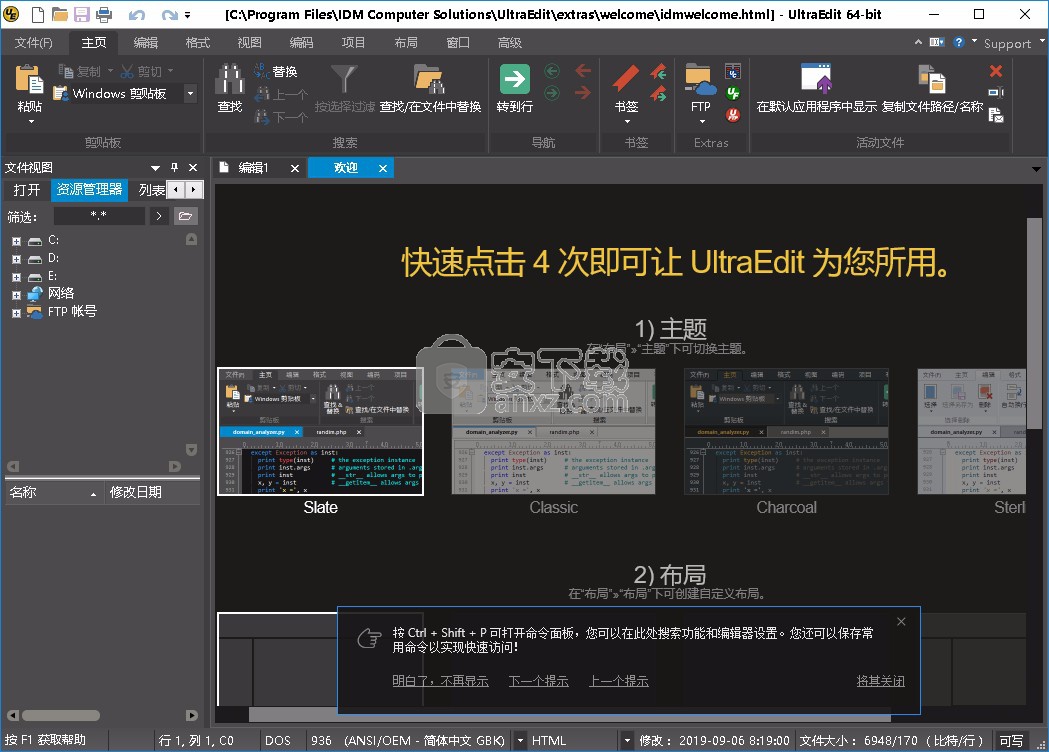
软件功能
阻断文/列模式
在列模式编辑器的操作被改变为选择的文本。当选择列模式高亮显示的文字是基于第一个字符的字符列位置选择所选文本的最后一个字符的列。此格式的文字选择模式不会自动包括开始和结束位置之间的所有文本,但包括在选定的第一个和最后一个字符之间的列的所有文本。列模式编辑有时被称为块模式编辑作为的行为选择文本,形成一个矩形。
UltraEdit的支持栏模式选择文本两种不同的方法。压制ALT+ C将切换栏模式上的文本将在块描述的选择以上。用户也可以按住Alt键的同时拖动光标作出选择和列模式将自动为这个选择切换上。
标签缩进
用UltraEdit提供多行缩进和Tab键外凹陷。如果多个线路选择,Tab键会缩进这些行与一个相当于制表位。如果按下Shift键的同时Tab键行通过一个制表位将出凹陷。
鼠标右键命令
用UltraEdit允许鼠标右键,显示弹出菜单。如果鼠标右键而在文档窗口,在显示弹出菜单按钮被点击鼠标点击的位置。如果在鼠标右键是被选中的文本压,一个新的菜单项打开文件突出加到弹出的顶菜单,如果选择了,如果它存在被打开的文件。
如果没有选择文本,UltraEdit将检查光标下,如果文认定了它认为可能是一个文件,它会增加一个新的菜单项打开其次是该文件的名称,它会尝试和开放。如果这是一个URL的信息将传递用于打开默认的浏览器。
软件特色
1、可配置语法加亮,支持代码折叠、Unicode;在32 位 Windows 平台上进行 64 位文件处理。
2、基于磁盘的文本编辑和支持超过 4GB 的大文件处理,即使是数兆字节的文件也只占用极少的内存;
3、在所有搜索操作(查找、替换、在文件中查找、在文件中替换)中,支持多行查找和替换对话框;
4、带有 100,000 个单词的拼写检查器,对 C/C++、VB、HTML、Java 和 Perl 进行了预配置;
5、内置 FTP 客户端,支持登录和保存多个账户,支持SSH/Telnet 窗口;
6、提供预定义的或用户创建的编辑“环境”,能记住 UltraEdit 的所有可停靠窗口、工具栏等的状态;
7、集成脚本语言以自动执行任务,可配置键盘映射,列/块模式编辑,命名的模板;
8、十六进制编辑器可以编辑任何二进制文件,并显示二进制和 ASCII 视图;
9、HTML 工具栏,对常用的 HTML 功能作了预配置;文件加密/解密;多字节和集成的 IME。
10、网络搜索工具栏:高亮显示文本并单击网络搜索工具栏按钮,从编辑器内启动搜索加亮词语;
新版功能
1、主题
选择我们的核心主题之一或尝试我们精美的用户贡献主题,让它准确地了解您的喜好。更进一步,通过修改主题或从头开始创建新主题,然后将其贡献给其他用户享受。
2、多插入符/多选
具有业内最强大,最直观的多插入编辑和多选功能。一旦您的光标或选择位于您希望的位置,您就可以像平常那样复制,剪切,粘贴,选择和删除。
3、HTML / Markdown实时预览
想要在编辑时动态查看呈现的HTML或Markdown更改吗?UltraEdit的实时预览使这成为可能。双击预览中的元素以跳转到源中的定义。使用Github Flavored Markdown(GFM)代码突出显示和兼容性,是您的回购所需的唯一编辑器。
4、搜索
如果可以搜索,那么就会找到它。但搜索几乎是错误的。有了使用正则表达式搜索的能力,搜索文件,在4GB大海捞针中找到针,或者只是快速找到您正在寻找的单词,这不是搜索。这是无所不知的。
5、列模式
当水平编辑不够好时,可以使用列模式。使用列模式可以在文档中的任何位置沿Y轴直观地进行编辑。这只是UltraEdit帮助您编辑表格数据或代码文件的众多强大方法之一。
6、集成的FTP,SSH和Telnet
无论您是需要对服务器上的文件进行快速编辑还是上传大量代码库,集成FTP功能和SSH / Telnet都可以轻松处理远程文件,并通过单个功能强大的应用程序与服务器进行交互。
7、可定制的UI
我们的菜单系统已经从头开始重建,使其比以往更加可定制。我们可以根据您的需要布置可深度定制的新菜单。使用功能区模式设置自己,以获得熟悉的外观和感觉。或者您可能更喜欢只有最常用功能的简单工具栏。可能性是无止境。
8、编辑大文件
用于编辑导致其他文本编辑器崩溃的大型文件。处理数据库和大型日志文件的人非常喜欢我们的产品。
9、4k UHD支持
在Retina和其他超高清显示器上看起来很棒。如果您尚未升级,则无需担心。当你这样做时,我们会为你做好准备。
10、多平台
适用于Windows,Mac和Linux。即使你有一个没人听说过的发行版之一,我们也很有可能帮助你。
11、3个1个许可证
您的个人UltraEdit许可证适用于任何平台组合上最多3台计算机。想在两台Mac机和一个Windows机箱上运行?你们都准备好了!
安装方法
1、找到下载完成的压缩包并解压,然后双击“UltraEdit x64 v26.20.0.4.exe”应用程序进入安装步骤,本站提供32位和64位的程序版本,请用户根据自己电脑的操作系统来选择安装。
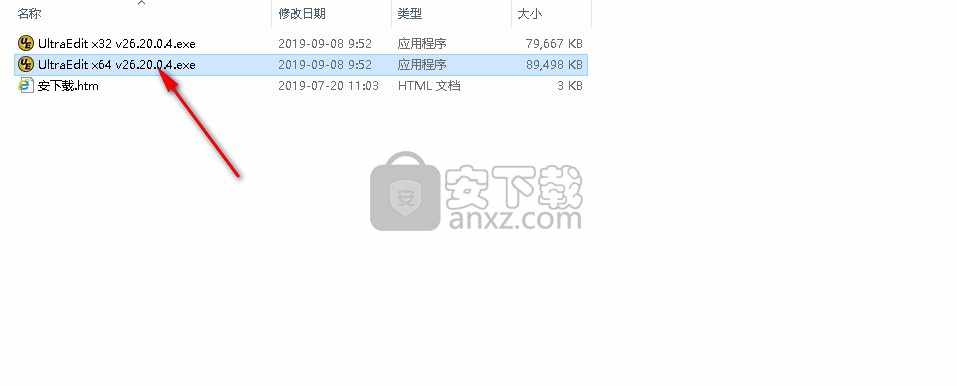
2、此程序将安装到您的计算机中,点击【安装】即可开始安装程序,默认同意此程序的许可协议。
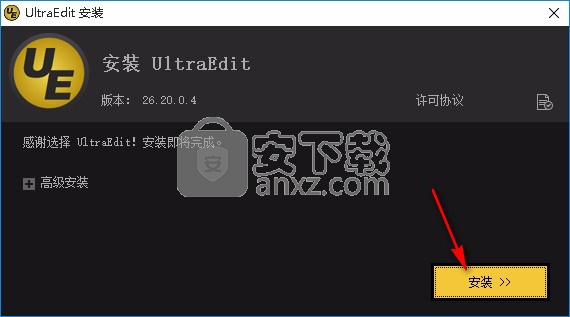
3、如果您需要更改程序的保存位置,请单击高级安装,然后单击【...】按钮选择目标文件夹,选择完成后点击【安装】按钮开始安装此程序。
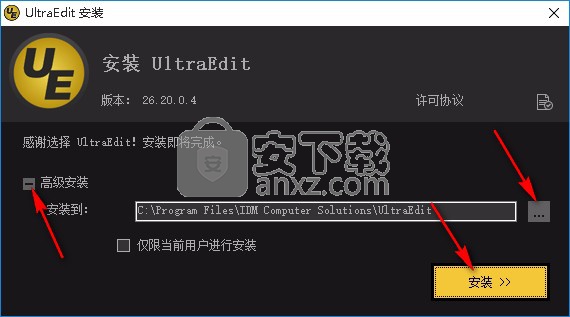
4、等待安装过程,大约十秒钟的时间即可安装完成。
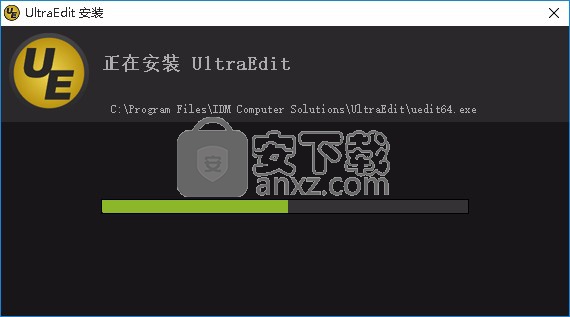
5、选择是否安装Ultracompare,选择完成后点击【下一步】继续。
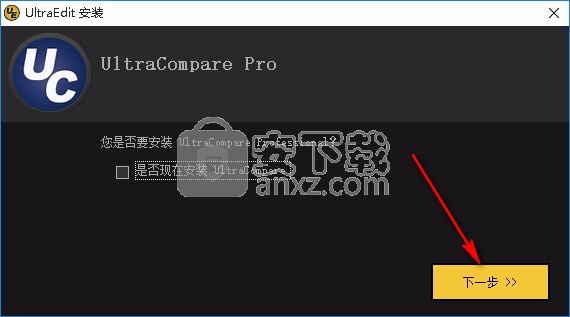
6、安装完成后点击【完成】退出安装向导,用户需要到桌面手动打开程序。

使用说明
添加一个新的编译器
有超过50编译器和汇编支持通过UEStudio的使用默认。这可能是必要的,但补充说,目前不支持编译与UEStudio的使用。
添加一个新的编译器
编译器配置文件类似于经典的INI文件,其中包括部分,键和它们的值。每个配置可以用来只创建一个“目标”
(应用程序,库,动态库),所以在大多数情况下,编译器需要多个配置,这就是为什么每个编译器与配置自己的目录
文件内部。
第一步,添加一个新的编译器是建立在UES_PATH\的Configs\新目录。该该目录最好名是要添加的编译器的名称。 为目的说明只有我们将创造阿尔法编译器的配置。
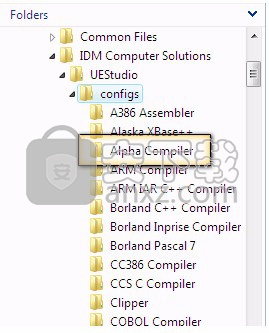
要开始创建一个新的配置,打开UEStudio的一个新的文件。 为目的
说明我们将使用Win32应用程序。需要注意的是,当配置文件完成后,加入目录和文件名会被用于填充
编译器列表UEStudio的:
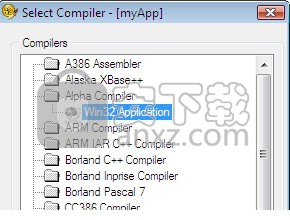
某些部分是必需的,有些部分都是可选的和扩展的功能的构建系统作为一个整体。配置文件的内容将被用于
填充在UEStudio的显示编译器配置当编辑配置按钮被按下的 编译器选择对话框。第一个也是最重要的部分是通用的,所以我们需要创建一个新的节
- [一般]。
[常规]配置选项
如前面提到的,这些是“目标”的配置,因此第一密钥需要创建是关键TargetExt。对于Windows / DOS应用程序的价值该密钥将是名为“.exe”。对于静态库的价值将是名为“.lib”,对于GCC
编译器“。一个”,而对于动态库“.DLL”。任何分机可在此处设置而编译器将建立与扩展的应用程序。
所有的“生成”的文件(目标文件等)被存储在独立的目录使项目环境清洁。每个配置支持两种模式:发布
和调试。两个键可以在此处设置:ReleaseOut和DEBUGOUT,但作为一个最小ReleaseOut应设置。如果未设置DEBUGOUT,它将使用相同的值在ReleaseOut。该
缺省值是推出和调试,但可以根据需要设置。
如果编译器/连接器只能与“完整路径”工作(不接受相对路径的文件),应该创建一个新的密钥UseFullPaths并将值设置为“1”。如果
正在为一个DOS编译器不接受长文件名创建的设置,键UseDosNames还需要被创建和的值应被设置为“1”。
有时候,一个项目可以包含编译文件,但用户可能不希望对它们进行编译。 (例如,如果他们还没有完成,或有错误该不能被前一个构建固定的。)这些文件可以被移动到特殊文件夹
和UEStudio的的构建系统不会将它们传递到编译器/连接。 文件夹可以有不同的“外部依赖关系”的任何名称。这个名称被保留用于
UEStudio的构建系统并创建/编译过程中自动删除,所以它最不推荐使用的项目文件夹中存储任何用户文件(S)。至
指定这个特殊的文件夹的名称,创建一个新的关键不包括并设置名称特殊项目文件夹,例如“排除的文件”。
一些编译器也需要在同一个目录中的源文件的目标文件,因为他们只接受不带路径作为参数的文件名(源文件名)。
当构建系统产生传递到编译器(S)的文件相对路径,这些路径总是先从目录名,并在输出目录是
同为源目录,这些路径始于“。\”。但在的情况下编译器只接受文件名,UEStudio中不能通道路,使一个新的关键RemoveDot
需要用的“1”的值来创建。
如果编译器正在使用仅接受类Unix路径(用正斜杠“/”)而不是经典的DOS / WIN(带反斜杠)“\”,关键ConvertBS应用的“1”的值创建。这将确保“/”将被用来代替
“\”在路径。这个例子常规部分,现在看起来是这样的:
[General]
TargetExt = .EXE
DebugOut = Debug
ReleaseOut = Release
Excludes = Excluded Files
命令配置选项
命令节告诉UEStudio中如何建立一个应用程序或编译的文件。 那里也有其他命令部分是不重要的,但它们可以被设置为配置其他工具与项目/源/目标文件。最重要的
路段的[Build]部分。这部分必须是每个配置的一部分。
这个部分的基础关键是价钱。这告诉UEStudio中哪些必须创建使用定义的命令。在所有配置中的关键走出值应
被设置为“$ T”。所有的命令部分支持先从$特殊值。这些值在注释部分,在每个配置的开头描述
文件中,但最重要的是$ T作为一个目标文件,$ P作为一个项目文件,和$ O作为一个输出文件。每个命令部可以参考这些文件中的一个。在的[Build]部分这是对输出的关键,在[编译]小节中的价值
它是用于输入文件中的值 - $我。
输出文件的创建(在[构建]节的目标文件)取决于其他的文件,所以关键要看需要与适当的值来创建。为
的[Build]节这可能是目标文件的列表 - 例如$ FGO。正如前面提到的所有配置可以“处理”两构建模式 - 发布和调试。如果
使用此功能需要两个特殊键:ReleaseFlag和DebugFlag必须创建。这些按键可以进行的[Build]部分和所有的编译器的部分进行设置。最
编译器的支持这两种模式。在调试模式下,他们将加入所有重要信息用于调试代码的对象/可执行文件。在释放模式(生产
使用)不包含此信息。这些键的值被“膨胀”在编译器的命令,其中$ R特殊值(发布/调试设置为连接物)被使用。
现在命令键应该创建。每个命令部分必须包含至少一个命令。它们被设置为键CMD0,CMD1,CMD2,等等。在大多数情况下,只有一个命令需要被设置,但如果需要,可以使用更多。这个例子[创建]现在部分
看起来是这样的:
[Build]
Out = $T
Depends = $FGO
DebugFlag = /debug
Cmd0 = linker $R -out $O -input $FGO
例如:由于目标文件将是“Application.EXE”时,DebugFlag是“/调试”,该ReleaseFlag没有设置,该项目只包含一个源文件“example.cpp”
在CMD0命令看起来像这样在生成过程中:
"compiler /debug -out Application.EXE -input example.obj"
在调试模式下,没有“/调试”的时候释放模式设置相同。
如果编译器使用不支持长命令行,但支持“的回应文件“(文件包含的命令行选项),UEStudio中可以生成这些响应
文件给你。更多的响应文件可能只是通过改变后创建索引文件@,使包含关于如何创建响应文件信息的钥匙
将有像“文件@0”,“文件@1”等。这些键的值包括名称要创建有关响应的文件名信息和参数(编译器/链接
选项),因此该值可能是“[FILENAME.EXT]选项1选项”。文件组和其他变量可以在这里也被指定。如果选择需要被包括在
在多行响应文件“|”应的选项之间使用。如果响应文件和对象必须在单独的行(不与其他编译器选项)
这个例子[构建]部分可以用下面的按键进行扩展:
file@0 = [myresp.file] -out $O | -input $FGO
Cmd0 = linker $R @myresp.file
随着[常规]和[创建]定义的部分,其他部分的编译器可以定义。这些部分不是必需的,但在大多数情况下,这些部分是编译器的一部分
因此配置,并且被描述。例如创建配置时对于C编译器,需要创建一个名为[.C]至少一个编译器的部分。 多根据需要来描述如何处理源文件配置可被定义。如果正在使用的编译器处理多个源文件相同的方式(即:.C,.CPP,
.CXX)不需要一个新的部分,所有这些扩展([.C],[.CPP],[.CXX]);代替按键可以在[常规]部分进行设置,将告诉UEStudio的哪种编译
部分使用。例如,线
.CPP = .C
可以添加到[常规]部分和UEStudio的将使用[.C]节所有的“.C”和“.CPP”的文件。编译器部分(在我们的例子[.C])将包括
在[构建]节中描述的所有密钥,只有值将是不同的。在这些部分中的特殊键$我可以使用,这是到源的完整路径
文件(例如“application.cpp”)。所有包含路径可能的特殊键也可以用得到的只有名,路径或扩展。例如,$叶只包含
路径,$在名称,$即源文件的扩展名。 (同样的方法可应用于$ P,$ T和$ O操作。)所以示例性编译器部分可以由以下键和值:
[.C]
Out = $In.obj
Depends = $I
DebugFlag = /debug
Cmd0 = compiler $R -out $O -input $I
本节还可能包含相关的密钥,包括文件,这样UEStudio的可能解析引用源文件时使用它们,相关的符号包括:
文件。首先,这些按键是IncFiles告诉UEStudio中,这个文件可以包含头文件。默认情况下,包括文件只搜索在当前
目录。密钥IncDirs可以下定义和用于此的值将指定要搜索目录的列表。相同的格式这里应该照原样使用
用于环境变量PATH(目录用“;”分隔)和值“$(含)”可在此处设置。设置为“$(东西)”的值是变量和参考
在[变量]部分中设置的键(如下所述)。要指定的下一个关键词是指那些用来定义包含文件。在C / C ++语言,这将是的#include,在NASM这将是包含%,而微软的汇编只包括。如果这些关键字是大小写敏感的,关键的CaseSensitive必须与值“1”进行添加。
大部分的源文件还支持意见 - 线和/或块。评论不能编译,在注释中定义,因此包括文件将被忽略。如果注释支持由编译器,关键注释应添加在这里。使用的格式应该是:
StartingSymbolOfComment[dot]EndingSymbolOfComment[dot]
线路(线路评论)的结束必须被指定为“EOL”。由于每一个注释块有开始和结束标志,这些必须始终成对定义。这样的例子[.C]部分可能包括以下键:
CaseSensitive = 0
IncDirs = .;$(INCLUDE);
IncKeyWords = include;
Comments = //.eol./*.*/.
[文件组]和[GroupFormats]配置选项
价值$ FGO(一个文件组列表)中的[Build]部分使用。用户可以定义一样是需要的许多文件组 - 包括生成的所有项目文件和文件在生成过程中(例如对象文件)。要定义文件组,创建一个新的
命名节[文件组],包括关键FGO。文件的文件扩展名用于从可被设置为一个值或项目的文件夹名称创建文件组或
特殊群体。在当前的例子中,值可以是“的obj”。 在多数情况下对象的文件被传递到链接器一样的文件的列表。但有时一个特殊的格式可能需要通过对象(或源)文件到接头(其他工具)
对于这些情况下,段[GroupFormats]可限定。
如果连接器的需求对象传递给命令行的文件为“+ Name1.obj + Name2.obj”等,重点应添加到[GroupFormats]部分,将告诉UEStudio的是什么格式是必需的。例如键FGO将具有值“+%的”。在极少数
例的情况下可能存在其中列表的第一个文件不需要特别的格式,或需要来自所有其它文件不同的格式。在这种情况下,一组的
目标文件可以规定应传递给链接器的命令行由“,”分隔对象之间,并开始与“/物镜”。新的章节看起来
喜欢这个:
[FileGroups]
FGO = .obj;
[GroupFormats]
FGO = , %s
FGO0 = /obj: %s (<=添加零来对FG定义,所以该格式将用于从第一个文件该组)
[InsertFiles]配置选项
一些编译器需要每次构建应用程序时的链接特殊文件。一解决方法是添加这些文件(例如对象将启动代码)每次
一个新的项目被创建。一个简单的解决办法是定义配置这些文件这将永远被添加到(只在构建)项目“虚拟”的文件。
如果需要,创建一个新的节[InsertFiles。两种类型的键可以是用来定义这些文件 - file0通过FILEX和全/相对路径独立的文件应设置为一个值,或者“GROUP0”到“groupX”和值
将与空格,例如“lib1.lib lib2.lib在”分离的文件的列表,等等,这些“集团”也可以在[文件组]部分用作如上所述。为
例如,如果从“GROUP0”库的列表中[InsertFiles]部分定义需要,应加入到目标文件,提供了从改性FGO密钥的列表
在[文件组]部分将是:
[FileGroups]
FGO = .obj;group0;
[变量]和[环境]配置选项
任何变量都可以定义,并在大多数按键用于大部分路段 - 在几乎所有地方,它似乎是合理的。 (一个例外是在[常规]中TargetExt关键节 - 个值不能“变量”)的主要部分,在那里你可以定义。
变量的名称为[变量。例如,密钥CPATH可以在此处设置和编译器的全路径可以被设置为的值。然后,该变量可以是
在其他部分作为$(CPATH)。大多数编译器也需要有一定的环境设置像变量包括,LIB等。[环境]部分用于此
目的。这里定义密钥将在生成过程中被添加到正常的环境。它可以期望使用环境变量的初始值在一些情况下,
像路径(添加的路径的编译器),而“当前”路径还应该使用。该值然后可被设置为“$(CPATH);%PATH%”。注意原始值
(仅在此部分)可以被指定为“%KEY%”如在经典的环境变量。在这两个部分的,可能希望包括来自注册表的信息
和UEStudio的支持这一点。上述的可变语法应使用和应HKEY为$(HKEY_CURRENT_USER \ MyCompiler \路径)开始。这个值将从HKEY_CURRENT_USER键,“目录”MyCompiler和关键路径扩展。如果
它希望使用在注册表路径MyCompiler“默认键”,$(HKEY_CURRENT_USER \ MyCompiler \ @)
应该被使用。
[设置],[SettingsInfo]和[SettingsReps]配置选项
当变化直接对编译器配置文件,并进行配置本地按钮未按下,这些变化将是(对所有项目)全球性的。 那里一些特殊的部分,允许的使用GUI选项修改 - [设置][SettingsInfo]和[SettingsReps]。
[设置]是最重要的部分,这里定义所有按键也将被保存与该项目,所以这些值可以在UEStudio的修改,而不会改变
编译器的配置文件。随着使用这些路段的“常用”配置文件可能被创建,将对所有项目相同的选项(例如
需要是可配置的所有Windows应用程序)和物品可以被指定这里。如果密钥编译器选项在[设置]部分创建,并作为
使用空字符串值,该键会默认为空,但在一定的价值在这里设置,此值将在您要指定$任何地方(编译器使用
选项)。
如果有一些预定义的值(例如创建键警告级别),它们可以在此设置,并为那些键的值可以被指定为“W1 | W2 |的w3”。如所示,值分隔的“|”。列表中的第一个值将被用作一个默认值,在这种情况下,“W1”。从内UEStudio的在这里所做的每个更改
(不直接修改配置文件)将被保存与该项目。所以现在,当您单击键警告级别从里面UEStudio的,任何点击
这三个值可被选择。
它会更容易选择“仅错误”,“标准”,“警告视为错误”。为为此目的,[SettingsReps]部分定义。现在,在[设置]部分
关键的警告级别可以设置为“仅错误标准|警告视为错误”,并在在[SettingsReps]节的关键警告级别可以设置为“仅错误= W1 |标准= W2 |警告因为错误= W3“和UEStudio的将取代所有这些”基础“与正确的选项字命令行选项。
选项也可能需要被传递到编译器在指定的形式。 例如如果链接器命令行需要被添加作为一个参数的资源脚本,一个关键ResourceScript可能会在[设置]部分,并在链接CMDLINE创建
它可能看起来像“/ RSCRIPT:$(资源脚本)”。没有问题将会发生,如果资源脚本总是必须设置,但如果不是这种情况下,可能会出现错误时
资源脚本被设置成一个空字符串,这将被传递到链接器CMDLINE为“/ RSCRIPT”。
取而代之的是关键资源脚本可以在[SettingsReps]部分进行设置与价值“@ / RSCRIPT:%S”。以“@”启动会告诉UEStudio的,这是一个“格式化”,因此,如果该键不,什么都不会被传递到连接线,如果
它被设置,“/rscript:Script.ext”或值将被传递到该行。
而不是记住所有可能的选项的用户,部分可能会创建哪里关于密钥的信息可以被存储。这个信息将被显示在
选择键时UEStudio的编译器的选项对话框。本节[SettingsInfo]可以创建和键应该存在具有相同名称列出,因为它们在
[设置]和[SettingsReps]段和值会在这里的钥匙是键的描述。新的[设置]部分现在看起来是这样的:
[Settings]
Target =
Working Directory =.
Warning Level = Errors only|Standard|Warnings as Errors
[SettingsReps]
Warning Level = Errors only=w1|Standard=w2|Warnings as Errors=w3
[SettingsInfo]
Target = place for you to specify name of target file
Working Directory = this directory (if set) will be used to run application from
Warning Level = you can set here warning level for your compiler
在上面的[设置]部分的按键中有两个是每一个[设置]部分中的一部分在编译器的配置和他们中的一个 - 目标是必需的。建议这被保持为空,并且如果这样做,将要生成的目标名项目名称和TargetExt在[常规]部分定义。
因官方投诉,故此下架补丁!
人气软件
-

redis desktop manager2020.1中文 32.52 MB
/简体中文 -

s7 200 smart编程软件 187 MB
/简体中文 -

GX Works 2(三菱PLC编程软件) 487 MB
/简体中文 -

CIMCO Edit V8中文 248 MB
/简体中文 -

JetBrains DataGrip 353 MB
/英文 -

Dev C++下载 (TDM-GCC) 83.52 MB
/简体中文 -

TouchWin编辑工具(信捷触摸屏编程软件) 55.69 MB
/简体中文 -

信捷PLC编程工具软件 14.4 MB
/简体中文 -

TLauncher(Minecraft游戏启动器) 16.95 MB
/英文 -

Ardublock中文版(Arduino图形化编程软件) 2.65 MB
/简体中文


 Embarcadero RAD Studio(多功能应用程序开发工具) 12
Embarcadero RAD Studio(多功能应用程序开发工具) 12  猿编程客户端 4.16.0
猿编程客户端 4.16.0  VSCodium(VScode二进制版本) v1.57.1
VSCodium(VScode二进制版本) v1.57.1  aardio(桌面软件快速开发) v35.69.2
aardio(桌面软件快速开发) v35.69.2  一鹤快手(AAuto Studio) v35.69.2
一鹤快手(AAuto Studio) v35.69.2  ILSpy(.Net反编译) v8.0.0.7339 绿色
ILSpy(.Net反编译) v8.0.0.7339 绿色  文本编辑器 Notepad++ v8.1.3 官方中文版
文本编辑器 Notepad++ v8.1.3 官方中文版 






